- Μέρος 1. Πώς να κάνετε επανεκκίνηση του iPhone με κουμπιά
- Μέρος 2. Πώς να κάνετε επανεκκίνηση του iPhone με το Siri
- Μέρος 3. Τρόπος επανεκκίνησης του iPhone στις Ρυθμίσεις
- Μέρος 4. Αν δεν μπορείτε, χρησιμοποιήστε το FoneLab System Recovery iOS
- Μέρος 5. Συχνές ερωτήσεις σχετικά με τον τρόπο επανεκκίνησης του iPhone
να διορθώσετε το iPhone / iPad / iPod από τη λειτουργία DFU, τη λειτουργία ανάκτησης, το λογότυπο της Apple, τη λειτουργία ακουστικών κλπ. σε κανονική κατάσταση χωρίς απώλεια δεδομένων.
Κορυφαίος οδηγός σχετικά με τον τρόπο επανεκκίνησης του iPhone με απλούς τρόπους
 Ενημερώθηκε από Λίζα Οου / 02 Αυγούστου 2023 17:30
Ενημερώθηκε από Λίζα Οου / 02 Αυγούστου 2023 17:30Καλή μέρα! Ελπίζω κάποιος να ακούσει την ανησυχία μου. Αγόρασα το iPhone μου πριν από μερικά χρόνια και σπάνια το επανεκκινώ ή το έκλεισα. Σήμερα, έχει καθυστερήσει, οπότε δυσκολεύομαι να το χρησιμοποιήσω. Έτσι, ο φίλος μου με συμβούλεψε να επανεκκινήσω τη συσκευή και να ανανεώσω το λειτουργικό της σύστημα. Θέλω να το κάνω σωστά, οπότε μπορεί κάποιος να μου πει πώς να επανεκκινήσω σωστά το iPhone μου; Η βοήθειά σας εκτιμάται.
Δεν κάνετε ποτέ επανεκκίνηση του iPhone σας όπως στην παραπάνω περίσταση; Άλλοι άνθρωποι μπορεί να μην το γνωρίζουν αυτό, αλλά η απόδοση της συσκευής σας μπορεί να βελτιωθεί όταν κάνετε επανεκκίνηση. Το iPhone σας διαγράφει αυτόματα τις εφαρμογές παρασκηνίου, τις εργασίες και τις δραστηριότητες που εκτελούνται αυτήν τη στιγμή, γεγονός που διορθώνει ορισμένα από τα προβλήματα στη συσκευή, όπως προβλήματα μνήμης, προβλήματα θέρμανσης, καθυστερήσεις και άλλα. Ως εκ τούτου, βελτιώνει φυσικά την απόδοση του iPhone σας, καθώς η επανεκκίνηση της συσκευής ανανεώνει το λειτουργικό της σύστημα από την εκτέλεση πολλών δραστηριοτήτων.
Επομένως, η περιστασιακή επανεκκίνηση του iPhone σας βοηθάει πολύ στη διατήρηση των λειτουργιών του. Ποιοι είναι όμως οι σωστοί τρόποι για να γίνει αυτό; Λοιπόν, μην το σκέφτεστε άλλο, καθώς αυτή η ανάρτηση θα σας δώσει αμέσως την απάντηση σε αυτήν την ερώτηση. Παρακαλούμε διαβάστε εκ των προτέρων για να ενημερωθείτε σχετικά με τις σωστές και πιο βολικές μεθόδους επανεκκίνησης του iPhone σας. Επίσης, περιμένετε τις παρακάτω οδηγίες σε κάθε μέρος για να σας καθοδηγήσουν με τη διαδικασία επανεκκίνησης της συσκευής.
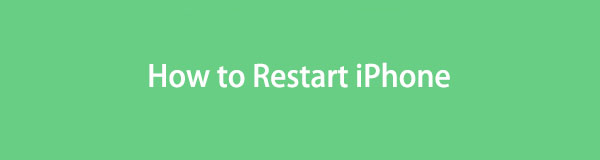

Λίστα οδηγών
- Μέρος 1. Πώς να κάνετε επανεκκίνηση του iPhone με κουμπιά
- Μέρος 2. Πώς να κάνετε επανεκκίνηση του iPhone με το Siri
- Μέρος 3. Τρόπος επανεκκίνησης του iPhone στις Ρυθμίσεις
- Μέρος 4. Αν δεν μπορείτε, χρησιμοποιήστε το FoneLab System Recovery iOS
- Μέρος 5. Συχνές ερωτήσεις σχετικά με τον τρόπο επανεκκίνησης του iPhone
Μέρος 1. Πώς να κάνετε επανεκκίνηση του iPhone με κουμπιά
Ο απλούστερος και κύριος τρόπος επανεκκίνησης ενός iPhone είναι μέσω των κουμπιών του. Χρησιμοποιώντας το κουμπί λειτουργίας της συσκευής, μπορεί να επανεκκινηθεί γρήγορα μετά από μερικές προτροπές. Είναι αβίαστη η επεξεργασία και χρειάζονται μόνο λίγα δευτερόλεπτα για να ολοκληρωθεί.
Λάβετε υπόψη τις απρόσκοπτες οδηγίες παρακάτω για να κατανοήσετε πώς να κάνετε μη αυτόματη επανεκκίνηση του iPhone με κουμπιά:
Βήμα 1Για iPhone χωρίς κουμπί Home: Πιέστε το δάχτυλό σας στο iPhone Πλευρά or Τόμος κουμπί και, στη συνέχεια, αφήστε το μόλις εμφανιστεί το ρυθμιστικό απενεργοποίησης στην οθόνη.
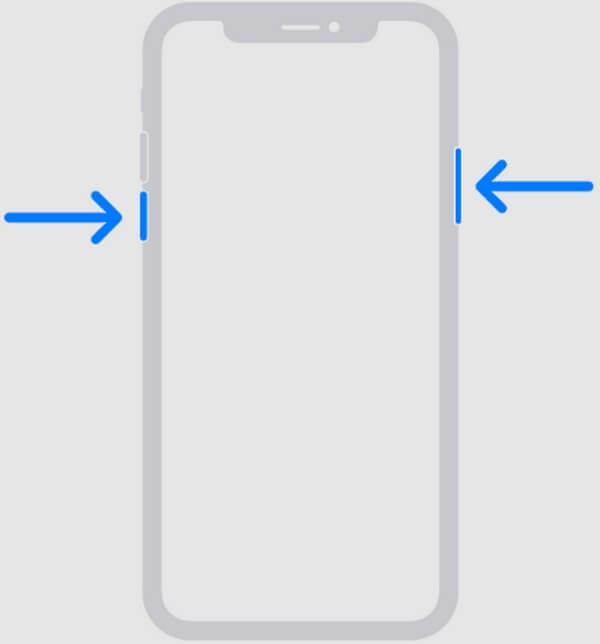
Για iPhone με κουμπί Home: Πιέστε το δάχτυλό σας στο iPhone Η Κορυφαία or Πλευρά κουμπί και, στη συνέχεια, αφήστε το κράτημα όταν εμφανιστεί το ρυθμιστικό απενεργοποίησης στην οθόνη της συσκευής.
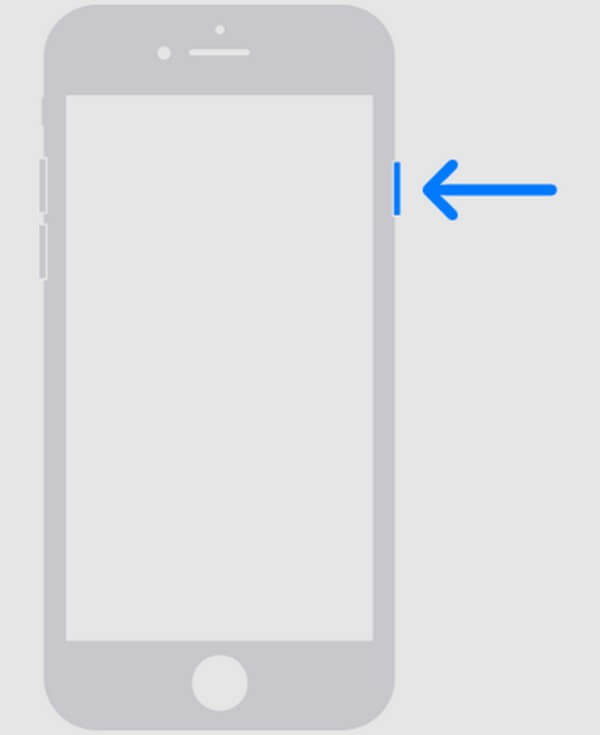
Βήμα 2Σύρετε το ρυθμιστικό απενεργοποίησης προς τα δεξιά και, στη συνέχεια, περιμένετε μισό λεπτό για να απενεργοποιηθεί εντελώς η συσκευή. Στη συνέχεια, επανεκκινήστε το πατώντας και κρατώντας πατημένο το Power πληκτρολογήστε έως ότου η οθόνη του iPhone εμφανίσει το λογότυπο της Apple.
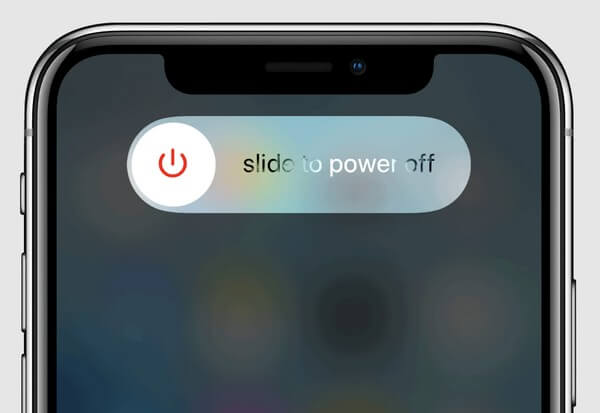
Από την άλλη πλευρά, μπορείτε επίσης να επανεκκινήσετε το iPhone σας απευθείας χρησιμοποιώντας τα κλειδιά του. Εάν το iPhone σας δεν έχει κουμπί Home, πατήστε και αφήστε το γρήγορα Up τότε Μείωση έντασης κλειδιά στη συνέχεια. Στη συνέχεια, πατήστε παρατεταμένα το Power πληκτρολογήστε μέχρι να εμφανιστεί στην οθόνη το λογότυπο της Apple. Και αν το iPhone σας διαθέτει κουμπί Home, κρατήστε πατημένο και τα δύο Αρχική και Power πλήκτρα ταυτόχρονα μέχρι να εμφανιστεί στην οθόνη σας το λογότυπο της Apple.
Μέρος 2. Πώς να κάνετε επανεκκίνηση του iPhone με το Siri
Το Commanding Siri είναι επίσης ένας αποτελεσματικός τρόπος επανεκκίνησης του iPhone σας. Εάν είστε νέος στις συσκευές Apple, να γνωρίζετε ότι το Siri είναι ένας εικονικός βοηθός που χρησιμοποιεί φωνητική αναγνώριση για να παρέχει σχετικές πληροφορίες και να δέχεται εντολές σχετικά με τη συσκευή. Έτσι, μπορείτε να ζητήσετε από τη Siri να επανεκκινήσει το iPhone σας και θα κάνει αυτόματα τη δουλειά για εσάς.
Καθοδηγηθείτε από τα παρακάτω ανώδυνα βήματα για να καθορίσετε πώς να επανεκκινήσετε ένα iPhone με το Siri:
Βήμα 1Ενεργοποιήστε τον εικονικό βοηθό λέγοντας "Γεια σου Σιρί" κοντά στο μικρόφωνο iPhone σας. Όταν εμφανιστεί μια σφαίρα στο κάτω μέρος της οθόνης σας, μιλήστε ξανά και πείτε:Επανεκκινήστε το iPhone."
Βήμα 2Στη συνέχεια, το Siri θα απαντήσει και θα επιβεβαιώσει την απόφασή σας να επανεκκινήσετε τη συσκευή. Κάντε κλικ στην επιλογή επιβεβαίωσης που θα εμφανιστεί για να επανεκκινήσετε με επιτυχία το iPhone σας.
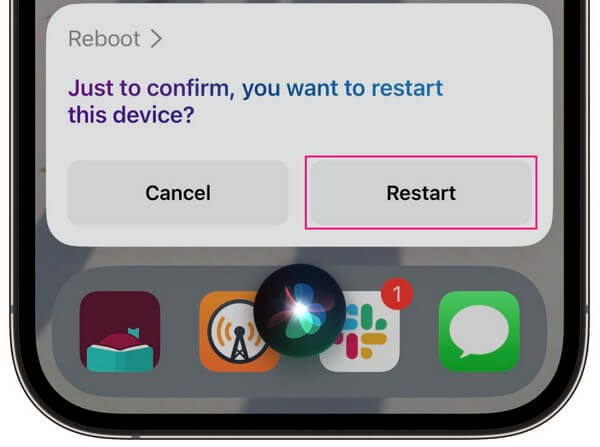
Το FoneLab σάς δίνει τη δυνατότητα να ρυθμίσετε το iPhone / iPad / iPod από τη λειτουργία DFU, τη λειτουργία ανάκτησης, το λογότυπο της Apple, τη λειτουργία ακουστικών κλπ. Στην κανονική κατάσταση χωρίς απώλεια δεδομένων.
- Επίλυση των προβλημάτων του συστήματος iOS.
- Εξαγάγετε δεδομένα από απενεργοποιημένες συσκευές iOS χωρίς απώλεια δεδομένων.
- Είναι ασφαλές και εύκολο στη χρήση.
Μέρος 3. Τρόπος επανεκκίνησης του iPhone στις Ρυθμίσεις
Μια άλλη μέθοδος επανεκκίνησης ενός iPhone είναι η πλοήγηση στις Ρυθμίσεις. Εάν εξερευνήσετε τις επιλογές της εφαρμογής, θα δείτε την καρτέλα Shut Down, την επιλογή απενεργοποίησης της συσκευής, ώστε να μπορείτε να την επανεκκινήσετε ξανά μετά. Όπως και οι άλλες τεχνικές, η επιλογή στις Ρυθμίσεις δεν επανεκκινεί αυτόματα το iPhone σας. Όπως αναφέρθηκε προηγουμένως, κλείνει μόνο τη συσκευή και πρέπει να την ενεργοποιήσετε χειροκίνητα για να εκτελέσετε την επανεκκίνηση.
Ενεργήστε σύμφωνα με τις παρακάτω απλές οδηγίες για να μάθετε πώς να κάνετε μη αυτόματη επανεκκίνηση του iPhone στις Ρυθμίσεις:
Βήμα 1Εξερευνήστε την Αρχική οθόνη σας και πατήστε το ρυθμίσεις εικονίδιο για την εκτέλεση της εφαρμογής. Στη συνέχεια, μετακινηθείτε λίγο για να δείτε και να ανοίξετε το General Ενότητα. Στη συνέχεια, μετακινηθείτε ξανά μέχρι την κάτω οθόνη.
Βήμα 2Χτύπα το Τερματισμός επιλογή μόλις το προβάλετε και αναμονή για λιγότερο από ένα λεπτό καθώς η συσκευή τερματίζεται. Μόλις απενεργοποιηθεί, σπρώξτε το δάχτυλό σας στο πλήκτρο λειτουργίας του iPhone για επανεκκίνηση.
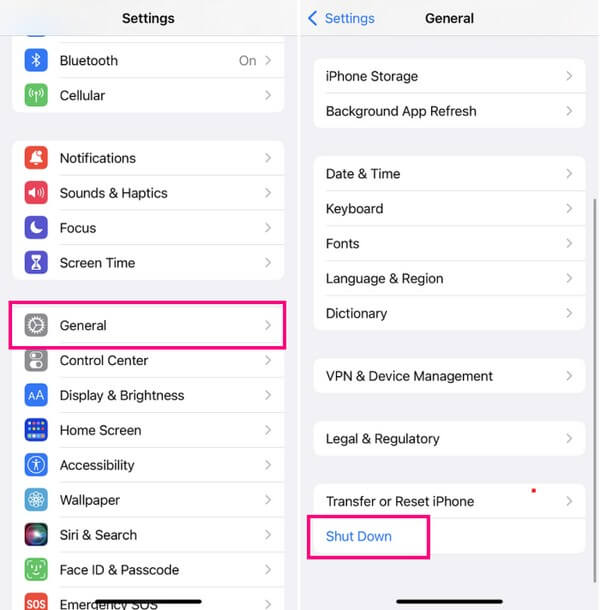
Μέρος 4. Αν δεν μπορείτε, χρησιμοποιήστε το FoneLab System Recovery iOS
Εάν οι παραπάνω τεχνικές δεν μπόρεσαν να επανεκκινήσουν το iPhone σας, μπορεί να παρουσιάζεται ένα πιο σημαντικό ζήτημα στη συσκευή. Και οι απλές λειτουργίες δεν θα είναι αρκετές για να διορθώσετε τη δυσκολία του iPhone σας. Ως εκ τούτου, είναι καιρός να χρησιμοποιήσετε μια επαγγελματική μέθοδο όπως η Αποκατάσταση συστήματος FoneLab iOS πρόγραμμα. Αυτό το εργαλείο μπορεί να διορθώσει πολλά προβλήματα συστήματος σε μια συσκευή iOS, συμπεριλαμβανομένων διαφορετικών εκδόσεων iPhone και iPad. Τα προβλήματα που μπορεί να επιδιορθώσει περιλαμβάνουν ένα iPhone με θέματα φόρτισης, επανεκκίνηση σε βρόχο, εξαντλημένη μπαταρία και πολλά άλλα. Επομένως, μπορείτε να εμπιστευτείτε το FoneLab iOS System Recovery για να διορθώσει το πρόβλημα με το iPhone σας που δεν μπορεί να επανεκκινηθεί σωστά.
Το FoneLab σάς δίνει τη δυνατότητα να ρυθμίσετε το iPhone / iPad / iPod από τη λειτουργία DFU, τη λειτουργία ανάκτησης, το λογότυπο της Apple, τη λειτουργία ακουστικών κλπ. Στην κανονική κατάσταση χωρίς απώλεια δεδομένων.
- Επίλυση των προβλημάτων του συστήματος iOS.
- Εξαγάγετε δεδομένα από απενεργοποιημένες συσκευές iOS χωρίς απώλεια δεδομένων.
- Είναι ασφαλές και εύκολο στη χρήση.
Δείτε τις παρακάτω χρήσιμες οδηγίες ως δείγμα του τρόπου επανεκκίνησης του iPhone σας μετά την επίλυση προβλημάτων της συσκευής με Αποκατάσταση συστήματος FoneLab iOS:
Βήμα 1Πατήστε την καρτέλα Δωρεάν λήψη για να αποθηκεύσετε το αρχείο του προγράμματος από τον ιστότοπο του FoneLab iOS System Recovery. Ανάλογα με το λειτουργικό σύστημα του υπολογιστή σας, μπορείτε να επιλέξετε το κουμπί με το λογότυπο της Apple ή των Windows. Μόλις αποκτήσετε το αρχείο, ανοίξτε το και χειριστείτε τα δικαιώματα του προγράμματος για να ξεκινήσετε την επεξεργασία της γρήγορης εγκατάστασης. Δεν θα σας πάρει πολύ χρόνο, επομένως περιμένετε μέχρι το πρόγραμμα να είναι έτοιμο για εκκίνηση στον υπολογιστή σας.
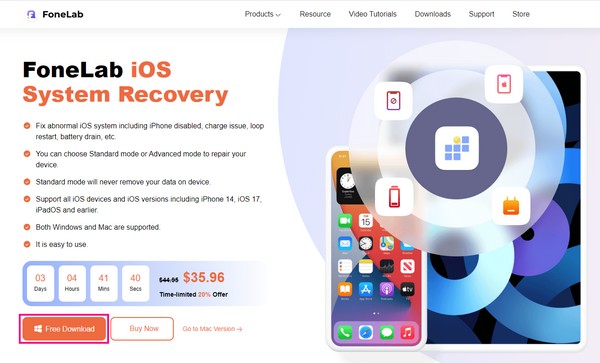
Βήμα 2Το πρόγραμμα FoneLab iOS System Recovery προσφέρει διάφορες λειτουργίες, τις οποίες θα δείτε στην κύρια διεπαφή. Περιλαμβάνει το iPhone Data Recovery στα αριστερά και το iOS System Recovery, iOS Data Backup & Restore και WhatsApp Transfer for iOS στα δεξιά. Επιλέξτε το επάνω δεξιά πλαίσιο, Αποκατάσταση συστήματος iOS, για να συνεχίσετε, πατήστε το κουμπί Έναρξη όταν εμφανιστεί η ακόλουθη διεπαφή.
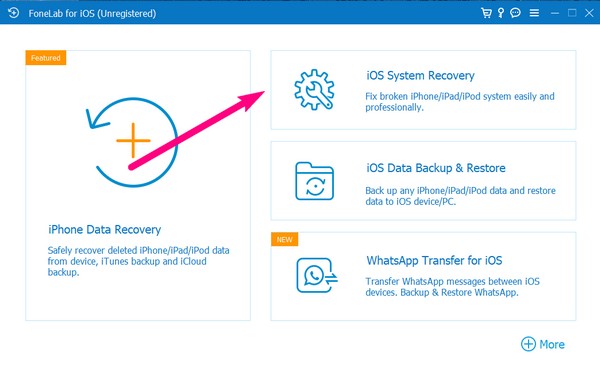
Βήμα 3Οι τύποι επισκευής θα ακολουθηθούν στην επόμενη οθόνη και πρέπει να διαβάσετε τις περιγραφές τους προσεκτικά για να εκτελέσετε τη λειτουργία που προτιμάτε. Εάν κλίνετε περισσότερο προς μια κανονική διαδικασία επισκευής, επιλέξτε το Τυπική λειτουργία, όπου θα διατηρείτε και θα προστατεύετε τα δεδομένα της συσκευής σας. Από την άλλη, διάλεξε Προηγμένη λειτουργία εάν θέλετε να καθαρίσετε το iPhone σας σβήνοντας όλα τα δεδομένα σας ενώ το επισκευάζετε. Στη συνέχεια, συνδέστε τη συσκευή σας χρησιμοποιώντας ένα καλώδιο και πατήστε Επιβεβαιώνω.
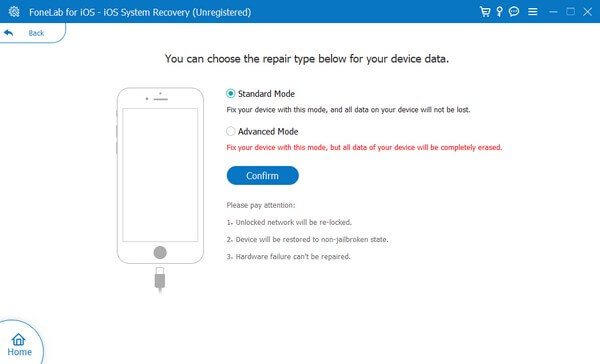
Βήμα 4Το πρόγραμμα θα παρέχει οδηγίες για την είσοδο στη λειτουργία ανάκτησης στο iPhone σας. Ακολουθήστε τις καθορισμένες οδηγίες για την έκδοση της συσκευής σας για να λάβετε το πακέτο υλικολογισμικού για να διορθώσετε τα προβλήματα iOS. Όταν επισκευαστεί, μπορείτε τελικά να επανεκκινήσετε με επιτυχία το iPhone σας.
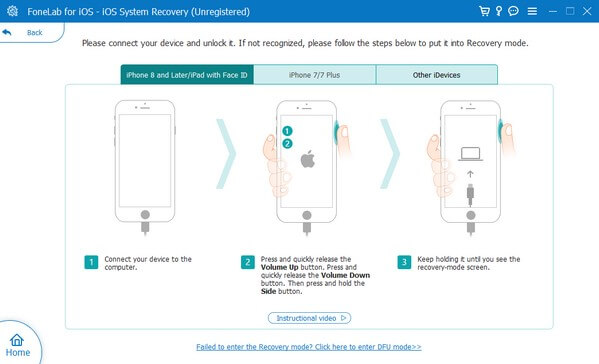
Μέρος 5. Συχνές ερωτήσεις σχετικά με τον τρόπο επανεκκίνησης του iPhone
1. Πώς να επανεκκινήσετε αναγκαστικά το iPhone που έχει παγώσει;
Μπορείτε να αναγκάσετε να επανεκκινήσετε ένα iPhone χρησιμοποιώντας τα πλήκτρα της συσκευής. Εάν δεν έχει κουμπί Home, πατήστε στη συνέχεια τα πλήκτρα Άνω και Κάτω Έντασης και, στη συνέχεια, κρατήστε πατημένο το Πλαϊνό πλήκτρο μέχρι να εμφανιστεί στην οθόνη το λογότυπο της Apple. Εν τω μεταξύ, κρατήστε πατημένα τα πλήκτρα Home και Power ταυτόχρονα εάν το iPhone σας διαθέτει κουμπί Home. Στη συνέχεια, αφήστε το μόλις εμφανιστεί το λογότυπο της Apple στην οθόνη.
2. Η επανεκκίνηση του iPhone μου διαγράφει τα δεδομένα;
Όχι, δεν το κάνει. Η επανεκκίνηση του iPhone δεν θα διαγράψει δεδομένα στη συσκευή σας, επομένως μην ανησυχείτε. Αυτή η απλή διαδικασία δεν θα διακινδυνεύσει κανένα από τα αρχεία σας.
Εκεί έχετε τις πιο απλές τεχνικές για την επανεκκίνηση ενός iPhone. Αλλά όταν αντιμετωπίζετε μεγαλύτερα προβλήματα που προκαλούν την επανεκκίνηση της συσκευής σας, μη διστάσετε να βασιστείτε στο Αποκατάσταση συστήματος FoneLab iOS προγράμματος.
Το FoneLab σάς δίνει τη δυνατότητα να ρυθμίσετε το iPhone / iPad / iPod από τη λειτουργία DFU, τη λειτουργία ανάκτησης, το λογότυπο της Apple, τη λειτουργία ακουστικών κλπ. Στην κανονική κατάσταση χωρίς απώλεια δεδομένων.
- Επίλυση των προβλημάτων του συστήματος iOS.
- Εξαγάγετε δεδομένα από απενεργοποιημένες συσκευές iOS χωρίς απώλεια δεδομένων.
- Είναι ασφαλές και εύκολο στη χρήση.
